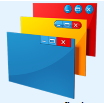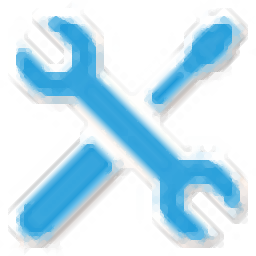Measurement Studio 2019(.NET工具套件)
v19.0.0d 附带安装教程大小:58.99 MB 更新:2023/03/20
类别:优化设置系统:WinXP, Win7, Win8, Win10, WinAll
分类分类

大小:58.99 MB 更新:2023/03/20
类别:优化设置系统:WinXP, Win7, Win8, Win10, WinAll
Measurement Studio是一款非常强大且功能强劲的.NET工具套件,专为在Microsoft Visual Studio中构建工程应用程序而开发,同时还可以应用于支持最新的Microsoft开发环境中;主要用于测量数据的采集、分析和显示;您可以使用与硬件采集数据类型兼容的工程UI控件,清晰明了地展示数据;此版本是目前的最新版,它可支持Visual C#和Visual Basic .NET,同时也支持Visual Studio 2015、Visual Studio 2017和Visual Studio 2019的新功能;新版本还增加了对调试Visualizer支持,新增了图形缩略图WPF控件;需要的用户可以下载体验
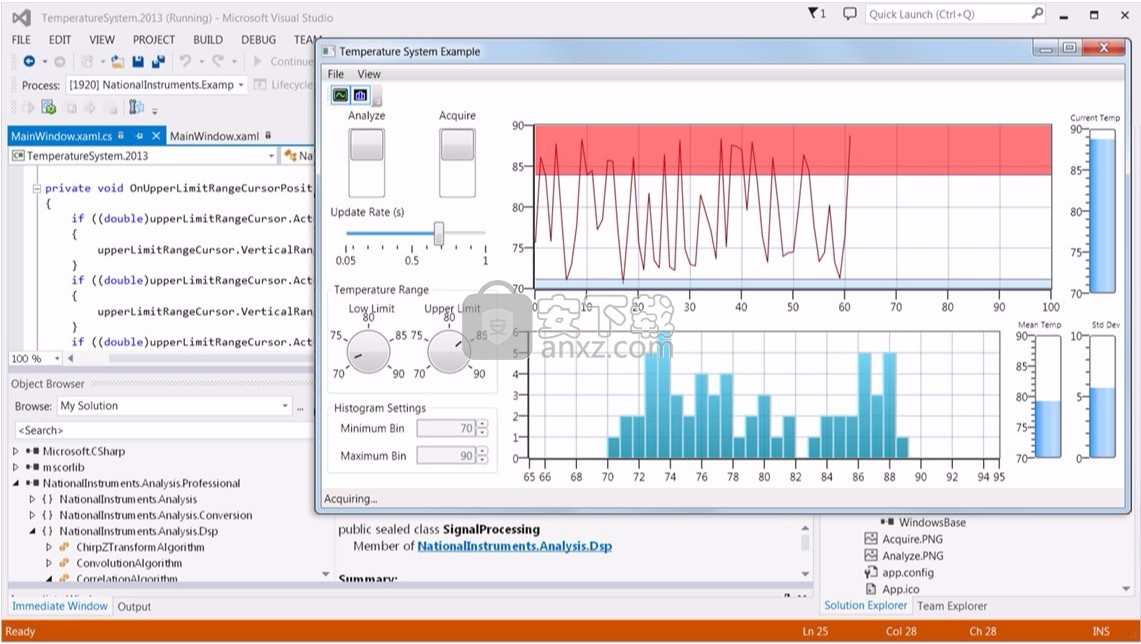
一、标准版
1、支持Microsoft Visual Studio .NET 2013、2012和2010
2、提供项目设置向导,加速开发进度
3、提供工程控件,开发Windows Forms或Windows Presentation Foundation (WPF)应用程序
4、适合数据采集和仪器控制应用
二、专业版
1、Installer Builder,用于生成应用程序
2、专业分析类库,用于数组运算、信号生成、加窗、滤波和信号处理
3、适合信号处理和通过网络变量共享数据
4、开发ASP.NET Web应用程序必备
三、企业版
1、企业分析类库,用于频谱测量、线性代数、统计、曲线拟合
2、适合高级数据分析应用
3D图示例
Measurement Studio为3D Graph提供了几个示例
适用于.NET Framework 4.0的NI NetworkVariable Runtime 19.0
CWAxes3D标准集合,包含图形的所有CWAxis3D对象。图形具有一个x轴,y轴和z轴。这些不同的CWAxis3D对象包含在CWAxes3D集合中,可以通过索引引用。 x轴在索引1处,y轴在索引2处,并且z轴在索引3处。
CWAxis3D
CWAxis3D对象定义CWGraph3D控件的轴。 CWAxis3D对象的属性确定如何将数据值缩放到控件上显示的范围,绘制刻度线和网格线的位置以及轴上放置的标签类型。
CWContour
CWContour为绘图定义单个轮廓。
CWContours
CWContours是一个用于绘图的CWContour对象的集合。它还具有影响整个集合的属性以及修改集合中所有CWContour对象的属性的方法。
CWCursor3D
CWCursor3D对象在CWGraph3D上显示十字准线以标记图形上的特定点或区域或以编程方式突出显示数据。 CWCursor属性定义光标的位置和外观。如果光标未与特定绘图关联,则光标位置对应于关联绘图的坐标空间或CWGraph3D.PlotTemplate。要在程序运行时与游标进行交互,请将TrackMode属性设置为cwG3DTrackZoomPanRotate或cwG3DTrackCursors。
CWCursors3D
CWCursors3D是CWCursor3D对象的集合。
CWGraph3D
CWGraph3D对象具有影响控件整体外观的属性。它还有轴,图和灯的集合。要设置控件特定部分的属性,请在与该部件对应的对象上设置属性。
CWLabels3D确定如何绘制轴标签。标签是刻度线旁边显示的数字。 Labels3D对象属性指定绘制标签的位置(正常或相反),标签的字体以及标签的颜色。
CWLight
CWLight对象为CWGraph3D控件定义灯光。您可以使用灯光创建高光和阴影,以增强3D数据的可视化。
CWLights
CWLights是一个标准集合,包含四个CWLight对象。
CWPlot3D表示图表上的单个图。该对象包含许多不同的属性,用于确定绘图的显示。每个Plot3D对象都有一组类似于Graph3D对象的Plot方法。直接在Plot3D对象上调用这些方法可以更新图形上的特定图。 PlotTemplate对象是Plot3D对象的特殊实例,用于指定新图的默认属性值。 PlotTemplate对象属性与Plot3D对象的属性相同,并通过属性页面或以编程方式设置。在Plots3D集合上调用Add方法时,PlotTemplate属性值用作新创建的图的默认属性值。新图使用CWGraph3D.TemplatePlot对象中的设置。
CWPlots3D
CWPlots3D是CWPlot3D对象的集合。
CWTicks3D指定刻度线在特定轴上的显示方式。您可以设置属性以指定刻度线之间的间距以及主要和次要刻度线选择。 Ticks3D对象还控制图形上特定轴显示的任何网格。通常,在设计期间通过属性页面设置刻度属性。如有必要,您可以在运行时使用简单的属性调用更改它们。
CWValuePair配置单个值对,它由名称和值组成。使用图形控件轴上的值对作为自定义刻度,标签和网格线。您可以指定集合中值对的值或值对的索引是否确定值对在轴上的位置,以及轴上值对的图形表示是否为其名称或值。
CWValuePairs轴的CWValuePair对象的标准集合。使用ValuePairs集合和ValuePair对象使用自定义标签在任意轴上标记特定点。 ValuePairs集合在轴上包含可变数量的ValuePair对象。
1、用户可以点击本网站提供的下载路径下载得到对应的程序安装包

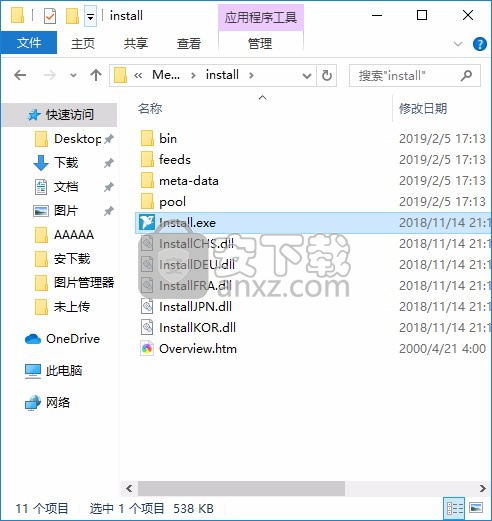
2、只需要使用解压功能将压缩包打开,双击主程序即可进行安装,弹出程序安装界面
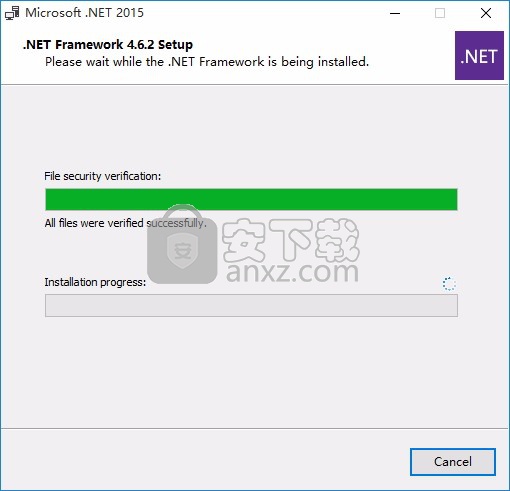
3、同意上述协议条款,然后继续安装应用程序,点击同意按钮即可
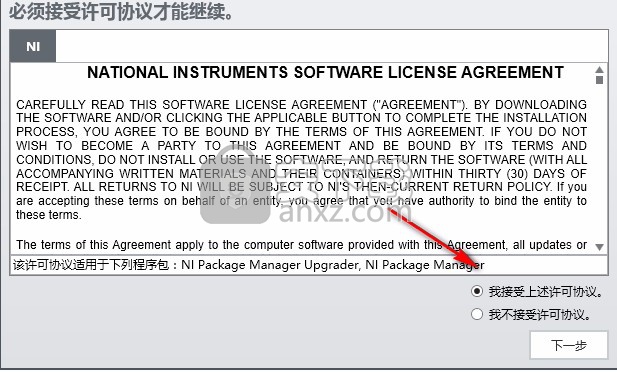
4、可以根据自己的需要点击浏览按钮将应用程序的安装路径进行更改
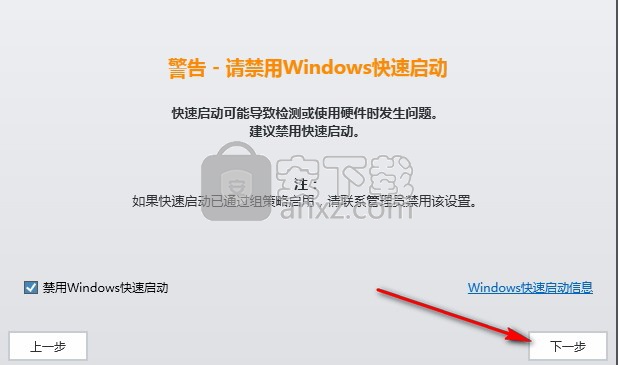
5、弹出应用程序安装进度条加载界面,只需要等待加载完成即可
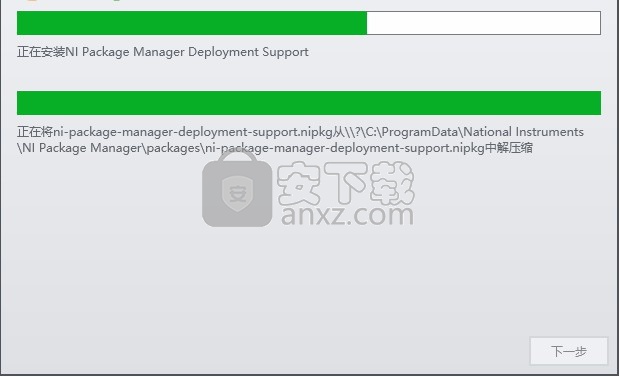
6、根据提示点击安装,弹出程序安装完成界面,点击完成按钮即可
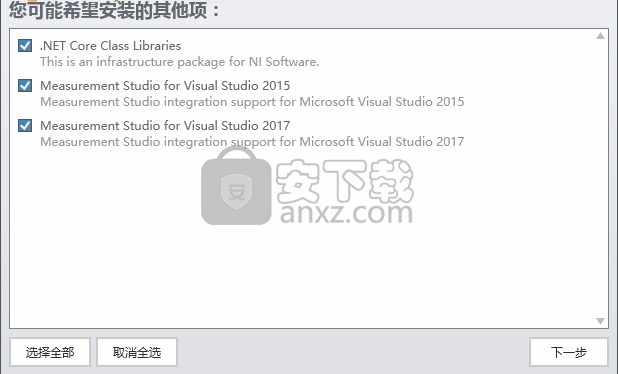
1、打开license文件夹,打开NI License Activator 1.2.exe软件进入激活界面
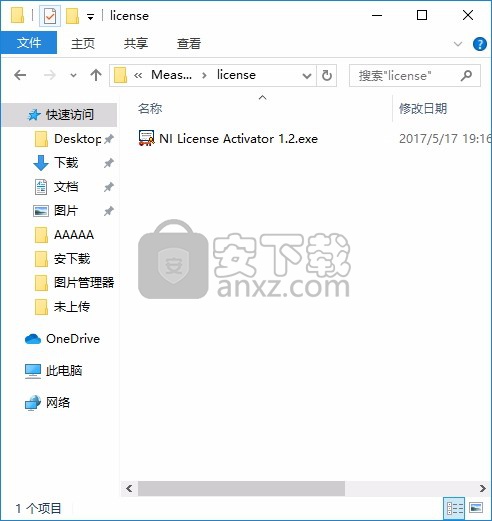
2、鼠标点击右键,点击activate就可以将软件激活,这样就完成了
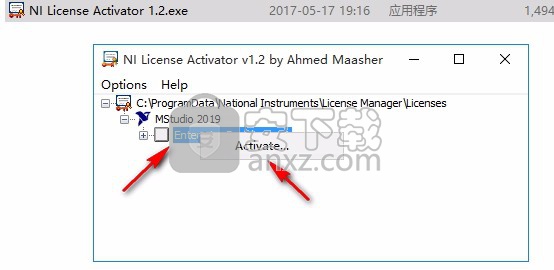
3、提示绿色说明激活成功,现在你可以使用主程序了
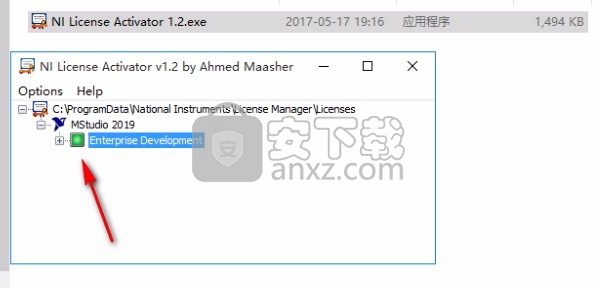
多IDE套件
多IDE套件是一组集成开发环境(IDE),可让您自由选择编程语言来开发应用程序。
Multi-IDE Bundle包含所有NI集成开发环境(IDE),因此您可以使用多种语言进行编程。您可在LabVIEW中使用图形化方式、在LabWindows™/CVI中使用C语言或在Measurement Studio中使用.NET语言,来创建应用程序。
系统配置
System Configuration包含了一些实用程序,使您可以监视和控制系统中的各种NI设备。
System Configuration包含Measurement&Automation Explorer (MAX)、I/O Trace和Device Monitor。MAX是一个配置实用程序,用于访问NI设备。I/O Trace用于监测、记录和显示应用程序发出的NI API调用。Device Monitor可在系统检测到NI设备时启动应用程序。System Configuration支持LabVIEW和LabWindows™/CVI等应用软件以及Microsoft Visual Studio和相关的编程语言。LabWindows标志经Microsoft公司授权使用。Windows是Microsoft公司在美国和其他国家的注册商标。
能够加速开发过程、简化对复杂开关系统的维护。
Switch Executive提供交互式配置和自动路由功能,使开关系统的设计变得更加容易。您可以为开关模块、外部连接和信号路由分配别名,从而简化系统的文档,以便未来进行修改。使用Switch Executive开发的测试代码可以复用于LabVIEW、LabWindows™/CVI、Measurement Studio和TestStand环境。
用于帮助配置和控制DeviceNet接口设备、PXI DeviceNet接口模块和C系列DeviceNet接口模块等DeviceNet硬件。该软件使用面向对象的概念表示DeviceNet系统中的组件。NI-DNET使用Measurement & Automation Explorer (MAX)作为配置和工具的中心节点。NI-DNET可用于监控DeviceNet网络,验证有关连接设备的信息,管理设备参数,并根据DeviceNet协议解读控制区域网(CAN)消息。NI-DNET功能还可用于开发和调试基于LabVIEW、LabWindows™/CVI、Microsoft Visual C/C ++、Borland C/C ++、Visual Basic或其他编程语言的应用程序。LabWindows标志经Microsoft公司授权使用。Windows是Microsoft公司在美国和其他国家的注册商标。
读取NI USB R系列设备FPGA的温度可读取NI USB R系列设备的FPGA温度。按照下列步骤读取设备FPGA的温度。
新建一个项目或打开一个现有项目。
按照下列步骤配置用于NI USB R设备的LabVIEW项目:
右键单击项目浏览器窗口中的我的电脑,从快捷菜单中选择新建»终端和设备,打开添加终端和设备对话框。
在R系列中选择正确的控制器并单击确定按钮。
确保FPGA TemperatureI/O项被添加至项目中。
右键单击项目浏览器窗口的FPGA终端,从快捷菜单中选择新建»VI,添加一个新VI至项目。
添加FPGA I/O节点至VI程序框图。
单击FPGA I/O节点的元素部分,并选择添加新FPGA I/O。
在新建FPGA I/O对话框中,选择可用资源列表的Board I/O»FPGA Temperature,并单击确定。
右键单击FPGA I/O节点的FPGA Temperature输出,从快捷菜单中选择创建»显示控件。
FPGA Temperature输出端以定点数返回FPGA的温度,单位为摄氏度(Celsius)。定点数据为有符号的,字节长度为12位且整数字节长度为10位
R系列设备的所有数字线都是双向的。各个数字线可配置为输入或输出。在R系列设备的内部,数字启用(DE)信号控制了数据线的配置为输入还是输出。当DE信号为TRUE时,数据线配置为输出并驱动存储在数字数据(DD)上的值。当DE信号为FALSE时,数据线配置为高阻态输入,此时数据线由外部设备驱动。无论DE的状态如何,数字输入(DI)均可用于监视数据线的当前状态。
下图说明了数字输入(DI)、数字数据(DD)和数字启用(DE)信号如何控制I/O接线端的单个数字线。
当执行配置为输出的FPGA I/O节点时,写入FPGA I/O节点的数据将被写入数字线的DD,控制数字线的DE将自动被设置为True。此时数据线被配置为输出,以驱动指定数据。当执行配置为输入的FPGA I/O节点时,DI信号将采集数字线的当前状态,FPGA I/O节点将返回该状态值。配置为输入的FPGA I/O节点不会更新DE值。
欲精确控制DD和DE信号,请使用设置输出数据和设置输出启用方法。设置输出启用方法采集连接至方法输入端的数值,并将该数值写入DE控制信号。此时可以改变数据线的方向,而不影响数据线的数据。设置输出启用方法采集连接至方法输入端的数值,并将该数值写入DD信号。此时可改变数据线(配置为输出)驱动的数据,而不影响当前配置的方向(DE)。
双向通信
要实现双向通信,在配置为输出的FPGA I/O节点执行之后,运行设置输出启用方法,方法的输入为False,然后允许数据线由外部供电。之后,可以通过配置为输入的FPGA I/O节点读取输入值。当数据线不需要外部供电时,可将数据线重新配置为输出,配置方法为设置FPGA I/O节点为输出,或运行设置输出启用方法,方法的输入为True。
更新信息
Measurement Studio不再提供对Visual Studio 2010,Visual Studio 2012和Visual Studio 2013的集成支持。
为支持NetworkVariable,不推荐使用Measurement Studio对DataSocket类库(NationalInstruments.Net.dll)的支持。
Measurement Studio帮助文件格式已从集成到Visual Studio帮助查看器的格式更改为外部帮助查看器格式。此外,Measurement Studio帮助文件现在已安装到以下位置:C:\Program Files (x86)\National Instruments\Measurement Studio\Help。
现在,Visual Studio集成工具仅与面向.NET Framework 4.5和更高版本的项目兼容。但是,Measurement Studio仍支持使用针对较低版本(例如4.0)的程序集。
Measurement Studio安装程序已更新为基于软件包的安装程序(而不是以前的基于MSI的安装程序),该安装程序使用NI软件包管理器来控制所有NI产品的安装。
Measurement Studio Installer Builder实用程序不再需要Measurement Studio许可即可创建安装程序
Measurement Studio不再提供针对.NET Framework 4.0的示例。此外,Measurement Studio示例文件现在已安装到以下位置:C:\Users\Public\Documents\National Instruments\Measurement Studio\Examples。
现在将Measurement Studio类库安装到以下位置:C:\Program Files (x86)\National Instruments\Measurement Studio\DotNET。
Measurement Studio不再附带支持通过Microsoft Installer(MSI)重新部署的合并模块(.msm文件)。
本文档包含在Measurement Studio 2019版本发布之前和之后发现的Measurement Studio已知问题。它仅旨在显示可能遇到的严重且更常见的问题。
每个问题在表中显示为一行,包括以下字段:
问题ID-第一列中每个单元格顶部的编号。向NI报告问题时,可能会获得该ID,也可以在讨论论坛或知识库文章中找到NI发布的ID。
旧版ID(可选)-如果某个问题具有NI旧版/不建议使用的错误报告数据库中的旧版ID,您会在表中“问题ID”的正下方或“问题ID”的右侧看到一个单独的行。目录(以空格分隔)。
问题标题:用斜体字-用一句话或更短的时间描述问题
问题描述-一些句子来详细描述问题。给出的简短描述不一定完全详细地描述问题,因此,您可能需要有关该问题的更多信息。如果您想了解有关问题的更多信息,请随时联系NI(以下联系信息)并参考文档中提供的ID号。
解决方法-解决问题的可能方法。NI并不总是测试文档中出现的解决方法,也不能保证解决该问题。如果解决方法使您可以访问NI知识库,请访问www.ni.com/kb/,并在搜索字段中输入该KB号以找到特定的文档。
报告版本-报告该问题的最早的Measurement Studio版本。如果发现该问题出现在Measurement Studio的早期版本中,而不是该字段中报告的版本,则可以向NI报告(以下联系信息)以获取该字段更新。
已解决的版本-问题已解决或不再适用的版本。如果问题尚未解决,则会报告“ N / A”。
添加日期-问题添加到文档的日期(不一定是报告日期)
图吧工具箱 优化设置191.48 MBv2024.05
详情Natural Color PRO 优化设置34.96 MB12.0
详情阿香婆极酷优化 12.00.45 简体中文注册版 优化设置7.00 MB
详情超级兔子2013 优化设置27.00 MB
详情Windows优化大师 v4.2023 官方版 优化设置46.83 MBv4.2023 官方版
详情Premium Booster(系统优化工具) 优化设置4.27 MBv3.6
详情AVG TuneUp 2019(系统优化软件) 优化设置58.6 MBv19.1.995.0 官方版
详情TweakBit PCSuite(电脑系统清理) 优化设置19 MBv10.0.20.0
详情TweakBit PCRepairKit(注册表检测及修复工具) 优化设置14.4 MBv1.8.2.6
详情Acebyte Utilities Pro v3.0.8 中文专业 优化设置15.00 MB
详情缓存优化 Outertech Cacheman 优化设置9.34 MBv10.60 中文
详情专业系统优化 IObit Advanced SystemCare 优化设置52.4 MBv13.2.0.222 中文注册版
详情RegInOut System Utilities(系统优化工具) 优化设置1.99 MBv5.0.0.2
详情Stardock WindowFX(windows桌面美化工具) 优化设置17.0 MBV6.03
详情Windows 10 Manager Win10总管 优化设置24.0 MBv3.3.5 中文
详情Ashampoo WinOptimizer 优化设置17.9 MBv18.0.0.32 中文
详情360开机助手 v10.1 提取单文件版 优化设置10.00 MB
详情Stardock WindowBlinds(Windows优化软件) 优化设置54.0 MBv10.74 官方最新版
详情诺顿电脑优化大师 v15 简体中文 优化设置22.00 MB
详情Abelssoft PC Fresh 2020(电脑系统优化工具) 优化设置7.25 MBv6.0 (附破解补丁)
详情超级兔子 v10.0.1.310 去广告绿色版 优化设置15.00 MB
详情专业系统优化 IObit Advanced SystemCare 优化设置52.4 MBv13.2.0.222 中文注册版
详情超级兔子2013 优化设置27.00 MB
详情Windows优化大师 v4.2023 官方版 优化设置46.83 MBv4.2023 官方版
详情Win7 Win8.1 优化设置批处理 优化设置5.00 MB
详情Win7总管 Windows 7 Manager v5.0.1 优化设置4.00 MB
详情系统清理优化工具 Glary Utilities Pro 优化设置17.9 MBv5.154.0 中文
详情360上网加速(5.0.0.5071)单文件提取版 优化设置0 MB
详情Ashampoo WinOptimizer 优化设置17.9 MBv18.0.0.32 中文
详情Windows 10 Manager Win10总管 优化设置24.0 MBv3.3.5 中文
详情变速精灵 优化设置1.4 MBv3.0 免费版
详情Win8优化大师 1.03 正式版 优化设置2.00 MB
详情AVG TuneUp 2019(系统优化软件) 优化设置58.6 MBv19.1.995.0 官方版
详情优化清理工具 Wise Care 365 Pro 优化设置11.4 MBv5.5.9.554 中文
详情Vista优化大师(Vista Master) 3.76 正式版 优化设置5.00 MB
详情Windows10版本一键转换 优化设置0.75 MBv3.0.1.2 官方版
详情Avast Cleanup Premium 2019 优化设置50.4 MBv19.1.7102 中文
详情超级兔子魔法设置 单文件版 优化设置2.00 MB
详情Windows优化大师 v7.99.13.00604 去广告版 优化设置5.00 MB
详情变速齿轮 0.47 纯净版 优化设置4.7 MBv0.47
详情图吧工具箱 优化设置191.48 MBv2024.05
详情Windows 10简易优化工具 v1.1 绿色版 优化设置3.00 MB
详情Vista优化大师(Vista Master) 3.76 正式版 优化设置5.00 MB
详情Registry Clean Expert(注册表备份恢复整理) 4.22 汉化 优化设置0.56 MB
详情Natural Color PRO 优化设置34.96 MB12.0
详情超级兔子2013 优化设置27.00 MB
详情阿香婆极酷优化 12.00.45 简体中文注册版 优化设置7.00 MB
详情Windows优化大师 v7.99.13.00604 去广告版 优化设置5.00 MB
详情Win7总管 Windows 7 Manager v5.0.1 优化设置4.00 MB
详情Windows优化大师 v4.2023 官方版 优化设置46.83 MBv4.2023 官方版
详情